このページは広告を含む場合があります。
どうも、あっぴ(@mypacist)です!
今回はブログのプロフィール画像として使える、
※ブログの他に、SNS(Twitterなど)やYouTubeでも使えます
紹介するツールは14個と、たっぷりある。
なのであなたの好み・ブログの雰囲気に合うアイコンを作るために役立ててね♪
 ラッコさん
ラッコさんアイコンがあればブログが華やかになりそうだから、ちょうど欲しかったんだ!
 あっぴ
あっぴアイコンはブログの顔だから、読者さんにブログを覚えてもらいやすくもなるよ
「とりあえず使えればいい」というレベルなら、無料ツールで十分ですが…
「稼ぐための武器の1つとして使いたい!」ということなら、無料にこだわるよりも、オリジナルアイコンを作る方が早くて確実です。
(有料で作ってもらうとしても、実質700円から頼めます。)
なぜなら無料ツールでは原則、以下のことができないので。

※①②は不可能ではないですが、画像編集スキル・ブログテーマとの相性・手間暇などが必要です
(あっぴは5年間ブログ運営してきた経験を生かして画像編集してるのと、運がよかったから、無料でも結構いいアイコンにできただけ)
 あっぴ
あっぴ実はあっぴも先日、2万円でオリジナルアイコンを依頼したところ。
出来上がるのがめっちゃ楽しみ!
効率的なアイコン作成ツールの選び方
今回は14個のツールがあるので、選ぶだけで日が暮れないよう効率的にツールを選ぶ手順をご紹介しておくね。
 あっぴ
あっぴ稼ぐために最重要なのはあくまでメインコンテンツだから、ツール選びはサクッと終わらせよう!
手順は、以下のとおり。
- 完成例を参考に、気になるツール(候補)を選ぶ
- 実際に候補のツールでアイコンを作る
- 複数の候補があるときは、ブログに埋め込んでから考える
ステップ①完成例を参考に、気になるツール(候補)を選ぼう
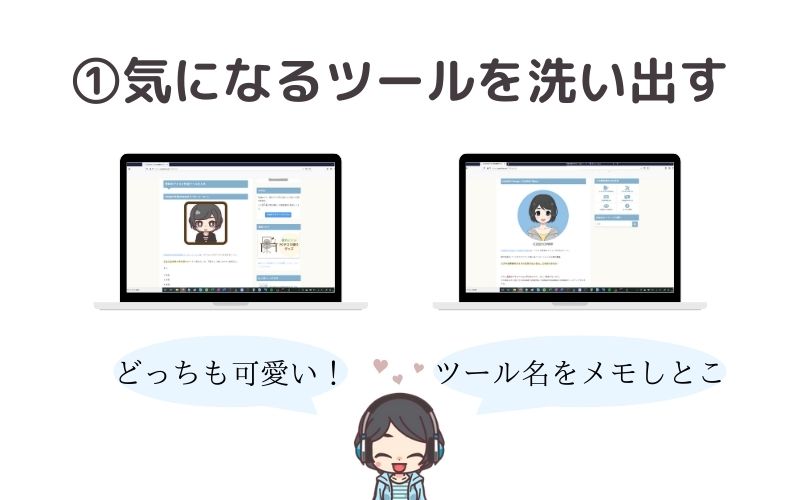
この記事では、すべて完成例も一緒に紹介している。
あなたがすべてのツールでアイコンを作ってみて・・・なんてすると、膨大な時間がかかってしまうからね。
なのでまずは完成例をザっと見て、候補のツールを選んでね。
 あっぴ
あっぴ候補のサイトは複数あってOKだよ!
ステップ②実際に候補のツールでアイコンを作ろう
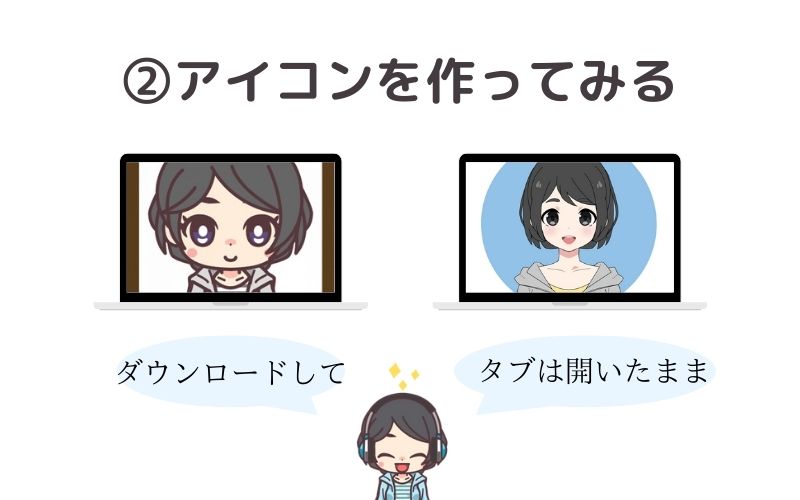
次はどれにしようか悩む前に、候補のツールで実際にアイコンを作ってみよう。
なぜなら実際に使ってみると、イメージ通りのアイコンが作れることもあれば、意外と作れないこともあるから。
あれこれ考えるより、手を動かした方が確実だし、案外早いです。
このとき、いい感じにできたアイコンは、忘れずにダウンロードしておこうね。
 あっぴ
あっぴ各ツールは、パソコンとスマホのどちらからでも使えます
ステップ③複数の候補があるときは、ブログに埋め込んでから考えよう
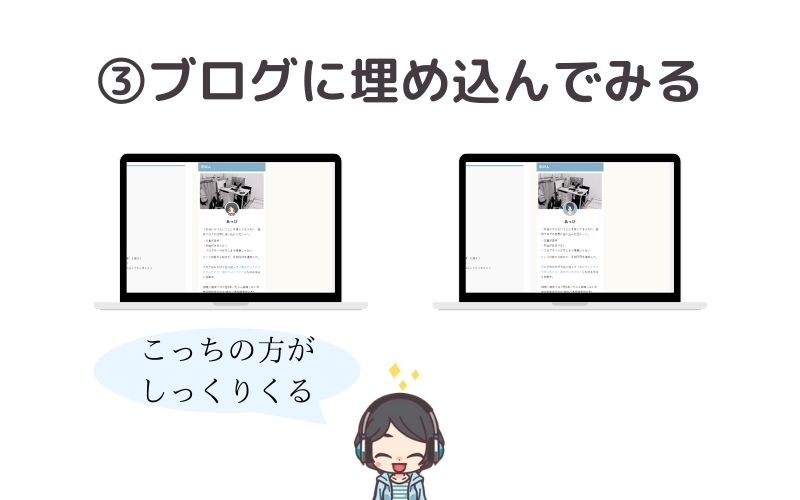
いい感じのアイコンが2個以上できたときは、「どっちにしようかな」と悩むと思うんだよね。
けれどおすすめとしては、悩む前にブログに埋め込むこと。
なぜなら絵柄が好みでも、ブログの雰囲気となんだか合わないこともあるからね。
反対に、予想以上にしっくりと合うことも。
と、こんな感じで候補を絞っていってください!
 あっぴ
あっぴ頭で考えるだけでなく、実際に手を動かすのが大事!
無料のアイコン作成ツール14個
ここで紹介するツールは、以下の手段で収益化しているブログで使っても大丈夫。(商用利用可)
- アフィリエイト
- アドセンス(クリック型広告)
- オリジナル商品の販売
ただし場合によっては規約違反になるので、使用前にあなたの目でも利用規約を確認してね。
例えばよくあるのは
- 有料の会員制ブログでの利用はNG
- アイコンがメインコンテンツとなる商品の販売はNG(例:グッズ化)
- アダルトサイトでの利用はNG
など。
また、利用規約は途中で変わる場合もあるので。
【イチオシ】CHARAT本家(CHARATアバターメーカー)

CHARAT本家(CHARATアバターメーカー)は、無料とは思えないほど高品質なツール。
全作成ツールの中で、イチオシ!
体のバランスは、2.5~3等身の「デフォルメ(ちびキャラ)」と呼ばれるタイプ。
ぷよぷよのアバターのように、可愛らしく親しみやすい絵柄だよ。
また、パーツ(髪型、洋服、表情など)の選択肢がとても多くて、イメージ通りのアイコンを作りやすかった。
 あっぴ
あっぴ気に入ったのであっぴも使ってます!
公式サイトはこちら
CHARAT ORIGIN

CHARAT ORIGINは、CHARAT本家によく似たツール。
全身しかダウンロードできないけど、切り取って使えば本家のようにアイコンとして使えるよ。

本家との違いとしては、以下の通り。
- ポーズが違う
- パーツが微妙に違う
- ほっぺにチークを入れられない
- 髪型の左右反転はできない
- セーブできない
- 柄(ボーダーや水玉など)を指定できる
- 色の微調整ができる
など。
どちらも一長一短なので一概に優劣はつけられないのだけど、個人的には本家の方が使いやすかったです。
とはいえこちらでしかできないこともあるので、本家で痒いところに手が届かなく感じるなら、こちらも試してみるべし。
公式サイトはこちら
【おすすめ】CHARAT Rouge/CHARAT Blanc

CHARAT Rouge/CHARAT Blancは、リアルな等身のアイコンを作れるツール。
顔や髪型のパーツのクオリティが高い&バリエーションも比較的豊富。
リアルな等身のアイコンを作りたいなら、これがイチオシ!
ただし服装のバリエーションが少ないので、ほしい服装がないかも。
一旦使ってみて足りなく感じるなら、次に紹介するCHARAT GENESIS/CHARAT BIGBANGまたはCHARATドレスアップがおすすめ。
公式サイトはこちら
CHARAT GENESIS/CHARAT BIGBANG

CHARAT GENESIS/CHARAT BIGBANGは、本来アイコンというより、オリジナルキャラクターを作るためのツール。
出来上がるのは全身版だけど、必要な部分だけ切り取ればアイコンとして使えるよ。
全身版だとこんな感じ↓

洋服のバリエーションは少ないけど、模様(ボーダーや水玉など)を細かく選べるのが便利だった。
模様入りの服装のアイコンを作りたい場合におすすめ。
公式サイトはこちら
CHARATドレスアップ

- 洋服を様々なバリエーションから選びたい
- リアルめな等身のアイコンを作りたい
という女性におすすめのツール。
※男性の画像は作れないのでお気を付けください
出来上がるのは全身版なので、必要に応じて切り取ればアイコンとして使えるよ。
全身版はこんな感じ↓

洋服のバリエーションが他のリアルな等身のツール(CHARAT Rouge/CHARAT Blanc/CHARAT GENESIS/CHARAT BIGBANG)に比べたら多め。
名前のとおり、ドレスやワンピースが多いです。
また、本家ほどではないけれどパーツの選択肢は結構あります。
公式サイトはこちら
CHARAT MONO.

CHARAT MONO.は、白黒のファッションが好きな人におすすめのツール。
このツールはモノクロ(白黒)に特化したもので、服は基本的に、白黒のものしかないです。
また、厨二なパーツが多いので、癖が強い。笑
けれど上手いことパーツを選べば、可愛いアイコンを作れるよ。
あと正面を向いてるのでなく、ちょっと斜めなのがおしゃれ。
 あっぴ
あっぴあっぴは結構好き!
出来上がるのは全身版なので、必要に応じて切り取って使おう。
全身版はこんな感じ↓

パーツの選択肢もCHARAT本家ほどではないけど、そこそこ多かったです。
公式サイトはこちら
CHARAT YOCO

CHARAT YOCOは、横顔に特化したCHARATシリーズ。
パーツはそこそこ豊富なんだけど、なにせ横顔は作りにくい!
実際あっぴはどのパーツを選べばいいのか、勘が働きにくかった・・・
パーツを1つずつクリックしては「イメージと全然違った」というのを繰り返して時間がかかったし、正直心が折れました。
横顔というのは個性的だけど、作成難易度が高いのであまりおすすめしないです。
公式サイトはこちら
CHARAT MAE

CHARAT MAEはCHARAT YOCOの正面バージョン。
やはり正面なので、作りやすかったです。
パーツも本家ほどじゃないけど、そこそこ豊富。
絵柄もなかなか可愛い。
ちなみにアイコンの周りに線がないCHARAT MAE2もあります。
公式サイトはこちら
CHARATぷち

CHARATぷちは、2等身のアイコンを作れるツール。
選べる色や洋服の種類が少ないのが残念。
出来上がるのは全身版なので、必要に応じて切り取って使おう。
全身版はこんな感じ↓

公式サイトはこちら
CHARAT FACE

CHARAT FACEは、顔に特化したツール。
絵柄はCHARAT本家とそっくり。
表情や髪型のパーツが多いものの、服装が少ないのがちょっと残念・・・。
洋服からも性格はにじみ出るものだし、他人に与える印象も変わるからねぇ。
正直、これを使うならCHARAT本家でいいと思う。
公式サイトはこちら
CHARAT WAN

CHARAT WANは、お椀やカップなどに入ったアイコンを作れるツール。
パーツが少ないので作りやすい(3分ほどでできる)反面、同じツールを使ってる人との差別化がしにくいのがデメリット。
おすすめはしないです。
公式サイトはこちら
CHARAT CHOCO

CHARAT CHOCOは、隙間時間にちょこっと使えるツール・・・らしい。
けどパーツがそこそこ豊富なので、「ちょこっと使う」というより「そこそこガッツリ使う」という印象。
出来上がるのは全身版なので、必要に応じて切り取って使おう。
全身版はこんな感じ↓

公式サイトはこちら
イケてる似顔絵メーカー

イケてる似顔絵メーカーは、シンプルなアイコンがほしい人におすすめのツール。
こういう雰囲気のアイコンを使ってる人は少ないから、印象に残りやすそう。
公式サイトはこちら
ゆる顔アイコンメーカー

ゆる顔アイコンメーカー(女性向け/男性向け)は、インパクトのあるアイコンがほしい人におすすめのツール。
こちらも印象に残りやすいかも?
公式サイトはこちら
2020年いっぱいでFlashPlayerが終了となり、Flashで制作したツールは使えなくなりました。
それにともない以下のツールは現在使えないため、除外しました。
- 似顔絵メーカー(移行作業中とのこと)
- ジョジョ顔メーカー
- 丸い顔アイコンジェネレーター
- 四角い顔アイコンジェネレータ
以下のツールは有料となったため、除外しました。
海外のツールですが、英語が得意で興味がある場合はご活用ください。
以下のツールは「お金を稼ぐために使うなら寄付をしてほしい」との呼びかけがあり、無料ツールのまとめとしてはコンセプトからズレると判断したため除外しました。
海外のツールですが、英語が得意で興味がある場合はご活用ください。
以下のツールは利用規約の変更により、使用不可との明記があったため除外しました。
以下のツールは規約違反となる可能性が高いため、除外しました。
- スヌーピーキャラクターになろう!
(収益化しているサイトについての規約は見当たりませんが、運営会社が「著作権に厳しい」といわれるディズニーです)
よくある質問
Q.ダウンロード後、利用規約の変更で使えなくなることってある?
法律家ではないので絶対的なことは言えませんが、ダウンロードした時点で許可されているならおそらく継続して使えます。
似たような質問が弁護士ドットコムに載っていたので、詳しくはこちらを参考にどうぞ↓
参考 フリー素材の規約を後から変更して。有料素材に変え、使用者に対し、請求または停止させる事はできるか - 弁護士ドットコム 企業法務弁護士ドットコムQ.気に入るツールがない場合は?
気に入るツールがない場合、オリジナルアイコンを作るという手もあるよ。
ようはあなたがアイコンを描くとか、得意な人に描いてもらうってこと。
得意な人に描いてもらいたい場合、こちらを参考にどうぞ↓
 あっぴ
あっぴ有料だとしても、実質700円から頼めるよ!
Q.無料で作ったアイコンだと、稼げないの?
稼げるよ。
実際あっぴも他のブログでは、無料アイコンを特別な画像編集なしで使ってる。(必要な大きさに切り抜いてるだけ。)
けれどそのブログだけで月15万円を達成したし、今でも月1万円以上を稼ぎ続けてるからね。
ただ冒頭でも伝えたとおり、「稼ぐための武器の1つとして使いたいなら、オリジナルアイコンを作る方が早くて確実」っていう話。
なぜなら無料ツールだと、原則以下のことができないから。
(①②は不可能ではないけど、画像編集スキル・ブログテーマとの相性・手間暇などが必要)

なのでもしあなたが「効率的に稼ぎたい」「記事を書くことに集中したい」と思っているなら、オリジナルアイコンを作った方がいいとあっぴは思います。
「オリジナルアイコンに興味があるけど、お金は出来るだけ使いたくない…」ってことなら、実質700円から依頼できるしね。
終わりに
ということで、アイコン作成サイト14個でした!
あなたが気に入るアイコンサイトはあったかな?
もしあったら、ぜひ使ってみてね。
また、アイコンを作ったら
- サイドバーのプロフィール欄
- 記事下のこの記事を書いた人
- 記事中の吹き出し
- アイキャッチ(サムネイル)
- SNS(Twitterなど)のアイコン
など様々な場所に活用していこう!
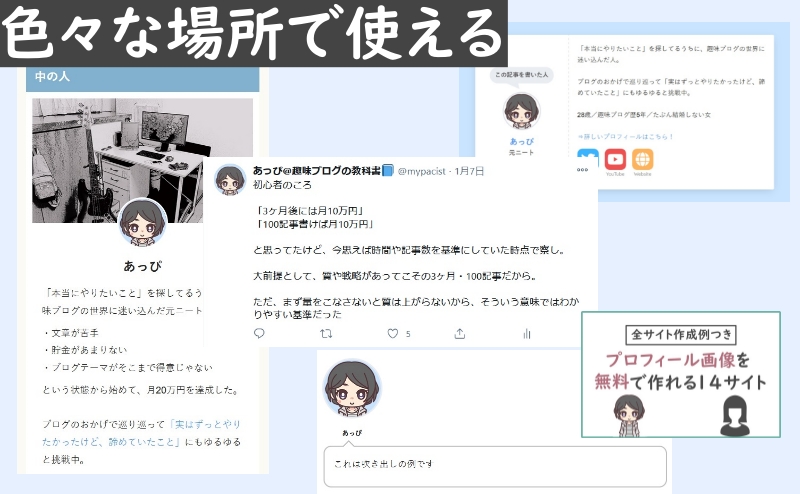
 あっぴ
あっぴではでは!あなたがブログで稼ぐ参考になれば幸いです!
今回紹介した特におすすめなアイコンサイト
無料のデフォルメアイコンなら、CHARAT本家(CHARATアバターメーカー)。
公式サイトはこちら
無料のリアルな等身のアイコンなら、CHARAT Rouge/CHARAT Blanc。
公式サイトはこちら
有料で探すなら、こちらを参考にどうぞ↓

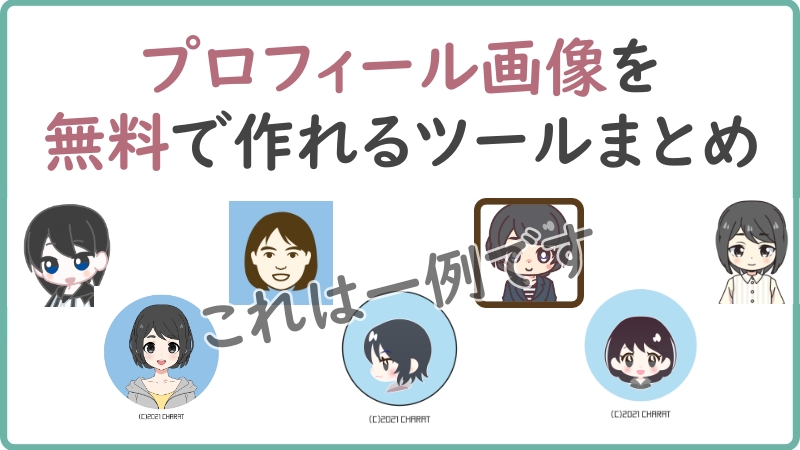




記事を拝見してCHARATアバターメーカーでアイコンを作りました。
全候補の中で最も良い絵柄だと感じます。
CHARATドレスアップも試してみたのですが
女性の素体しか無かったので断念しました。
あっぴさんの仰るとおりCHARATアバターメーカーをアイコンにする際は
全身ダウンロード→切り抜きがベストだと思います。
上半身だけのアイコンは強制的に枠が付いてしまうので何かと使い辛いですし
全身だとスペースをとってしまうので、正方形あるいは真円で収まる範囲に
トリミングするのが無難でしょうね。
ブログを始めるにあたりプロフィールアイコンをどうするか思案していたのですが
この記事が助けになりました。
ありがとうございます。
リゾナイズさん、コメントありがとうございます!
CHARATドレスアップ、確認しましたところ、たしかに男性はなかったですね。
確認不足で申し訳ありません(;・∀・)
CHARATアバターメーカー、良い絵柄ですよね~
リゾナイズさんの参考になったようで、私も嬉しく思います(*´▽`*)
あっぴさん
お疲れ様です。
Tomです。
この記事を読んで、僕もアバターを登録しようとしたのですが、なぜかうまく保存できません。
アバターメーカー02
と
スヌーピーキャラクターになろう!
を使ったのですが。
アバターメーカー02の方は
アバターを作って、保存形式を選んだあと、何も進めません。
左側にWINZIPの広告が出ているので、それから保存するのかと思ってクリックしても、
アバターメーカーには関係ないような内容でした。
スヌーピーキャラクターの方は
アバターを作って、ダウンロードのところでprofile pictureをクリックすると
空白のページが表示されて、それ以上進めません。
ググって保存方法を調べようとしたのですが、
どの記事も普通にダウンロードをする、としか書いていないので、
今のところ、お手上げ状態です。
僕のパソコンの設定が悪いのかもしれませんが、
その設定すらどうすればいいのかわからないので、
すみませんがあっぴさんに助けを求めてしました。
急ぎませんので、解決策がお分かりになるなら、教えていただければ助かります。
もし、このコメント欄はこんな質問を書くところではないなら、申し訳ありません。
Tomさん
コメントありがとうございます!
あっぴです。
◆アバターメーカー02について◆
①「合成」をクリック
②出てきた画像にカーソルを右クリック
③「名前をつけて保存」を左クリック
といった感じで保存できると思います。
また、画像サイズが小さくなってしまうときは
①右上の「HOME」を左クリック
②アバタージェネレーターの直下、左から3番目の画像をクリック
(クリック後、URLがhttp://www.avatargames.jp/am02/となればOK)
といった流れをした後に
改めて画像作成と合成をしてください。
◆スヌーピーについて◆
私のパソコンでも確認しましたが
プロフィールピクチャーを選ぶとダウンロードできました。
ダウンロードボックスに保存されているかもなので
確認してみることは可能でしょうか?
また、保存されていない場合は
他のサイトの画像でも同じような症状が出るのか
チェックしてみるといいですね。
以上、確認していただければ幸いです!
あっぴ
あっぴさん
お疲れ様です!
返信が遅くなって、本当にすみません!
てっきりあっぴさんからの返信はメールでもらえるものだと思い込んでいて、こちらのあっぴさんのブログを確認していませんでした(‘Д’)
僕から書き込ませてもらっていたのに、ほんとに失礼いたしました。
そしてアバターですが、あっぴさんが教えてくれた通りにしたら、ちゃんとできました!
とてもありがとうございます☆彡
本当にコツコツととてもスピードは遅いですが、北っちさんの教科書を見ながら一つづつやっていこうとしていますので、
これからもまたよろしくお願いします!
どうもありがとうございました!